Das Rollout "Gruppenparameter" wird angezeigt, nachdem Sie mit "Gruppe erstellen" mindestens eine Gruppe einer Scheitelpunktauswahl erstellt haben. Markieren Sie anschließend die Gruppe in der Liste des Rollouts "Gruppieren", um die Einstellungen der Gruppe im Rollout "Gruppenparameter" anzuzeigen und zu bearbeiten.
Benutzeroberfläche
Bereich "Beschränkungsparameter"
Wenn die gegenwärtig hervorgehobene Gruppe nicht zugewiesen ist (d. h. es sich nicht um eine Beschränkung handelt), sind die Steuerelemente in dieser Gruppe nicht verfügbar.

- Ein
-
Wenn diese Option aktiviert ist, wird mithilfe der anderen Einstellungen in diesem Bereich die Beschränkung aktiviert, die für die aktuelle Gruppe in der Gruppenliste des Rollouts "Gruppieren" angegeben ist.
- Weich
-
Legt einen unverankterten Beschränkungstyp fest. Eine unverankerte Beschränkung verwendet Federung zwischen Scheitelpunkten. Wenn die Option deaktiviert ist, ist die Beschränkung verankert. Die Beschränkungstypen "Knoten", "Oberfläche", "Beibehalten", "Widerstand" und "Sim-Knoten" können verankert oder unverankert sein. Die Beschränkungen "Stoff", "Gruppieren" und "Kraftfeld" sind immer unverankert.
- ID
-
Verwendet eine Material-ID, um die Gruppe an ein Objekt anzuhängen. Diese Option wirkt sich nur auf die Beschränkungen "Oberfläche" und "Stoff" auf. Wenn sich beim Erstellen oder Initialisieren der Beschränkung die Stoff-Scheitelpunkte nicht über einem Dreieck befinden, wird die Beschränkung für das Zentrum des nächsten Dreiecks mit der erforderlichen Material-ID erstellt. Das kann bedeuten, dass mehrere Scheitelpunkte auf das zentrum desselben Dreiecks beschränkt sind. Verwenden Sie in diesem Fall nur unverankerte Beschränkungen. Durc eine verankterte Beschränkung würden alle Stoffscheitelpunkt auf den gleichen Punkt des Dreiecks gezogen, was seltsam aussehen würde.
- Versatz
-
Die Abstandsabweichung zwischen einer beschränkten Gruppe und dem beschränkenden Objekt bzw. Zielobjekt. Der Standardwert bei aktiviertem "Rel" lautet 1,0 (Informationen dazu finden Sie im folgenden Abschnitt). Dadurch behält die beschränkte Gruppe die ursprüngliche Entfernung vom Zielobjekt bei. Wenn für diese Option der Wert 0,0 definiert ist, versucht die Beschränkung den Abstand zum Zielobjekt auf Null zu setzen.
- rel Gibt den Versatz als Verhältniswert zum ursprünglichen Wert an. Nur für die Beschränkungstypen "Oberfläche" und "Stoff" verfügbar. Wenn Sie beispielsweise einen beschränkten Scheitelpunkt um die Hälfte der ursprünglichen Entfernung verschieben möchten, aktivieren Sie die Option "rel." und legen Sie für den Versatz 0,5 fest. Vorgabe = Aktiviert.
- Stärke
-
Die Steifheit der verwendeten Federung, wenn die Beschränkung unverankert ist.
- vc Legt die Scheitelpunktfarben fest, um die Stärke der Beschränkung zu bestimmen. Vorgabe = Deaktiviert.
- Dämpfung
-
Die Dämpfung der Federung, wenn die Beschränkung unverankert ist.
- 1-zu-1
-
(Vorgabe). Wenn die Netzdichte in Garment Maker geändert wird, wird die Gruppenauswahl erneut zugewiesen. Mit der Option "1-zu-1" wird der Scheitelpunkt ausgewählt, der am nächsten zum ursprünglichen Scheitelpunkt liegt.
- Blob
-
Wenn die Netzdichte in Garment Maker geändert wird, wird die Gruppenauswahl erneut zugewiesen. Durch diese Option werden der ursprüngliche Scheitelpunkt und die innerhalb eines bestimmten Radius erstellten Scheitelpunkte ausgewählt. Für den Radius kann die Standardeinstellung bzw. automatische Einstellung belassen oder manuell ein anderer Wert ausgewählt werden.
- Radius Wenn diese Option aktiviert ist, können Sie den von der Option "Blob" verwendeten radialen Abstand angeben. Wenn diese Option deaktiviert ist, verwendet die Option "Blob" einen automatischen radialen Wert. Vorgabe = Aus; Vorgabewert = 2,0.
Bereich Verhaltenseinstellungen
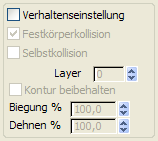
- Verhaltenseinstellungen
-
Aktiviert bzw. deaktiviert die Verfügbarkeit von anderen Einstellungen in diesem Bereich. Wenn diese Option deaktiviert ist, haben die anderen Einstellungen keine Auswirkung.
- Festkörperkollision
-
Wenn diese Option aktiviert ist, werden die Gruppenscheitelpunkte bei der Festkörperkollisionserfassung verwendet.
- Selbstkollision
-
Wenn diese Option aktiviert ist, werden die Gruppenscheitelpunkte bei der Selbstkollisionserfassung verwendet.
- Layer-Spuren
-
Gibt die ordnungsgemäße Reihenfolge der Stoffteile an, die miteinander in Kontakt kommen können. Bereich = –100 bis 100. Vorgabe = 0.
Wenn Ihre Kleidungsstücke und/oder Schnittteile anfänglich ordnungsgemäß ausgerichtet sind, sollte durch die Erkennung einer Stoff-mit-Stoff-Kollision ausgeschlossen werden, dass sich Stücke gegenseitig durchdringen. Der ursprüngliche Zustand eines Kleidungsstücks oder Schnittteils kann allerdings einige Durchdringungen aufweisen, die nicht aufgelöst werden können. Nehmen wir beispielsweise an, dass Sie eine Jacke mit "Garment Maker" erstellen, wobei das vordere rechte Schnittteil auf dem vorderen linken Schnittteil aufgesetzt werden soll. Wenn Sie das Kleidungsstück zusammennähen (im Allgemeinen mit deaktivierter Selbstkollision), durchdringen sich die vorderen Schnittteile. Um sicherzustellen, dass das rechte Schnittteil außerhalb des linken Schnittteils sitzt, müssen Sie möglicherweise Beschränkungen oder "Live-Ziehen" verwenden. Das Verwenden der Layeroptionen auf den Schnittteilen kann hier hilfreich sein.
Im Folgenden wird die Logik von Layern aufgezeigt: Wenn sich zwei Stoffstücke (A und B) in der Reichweite der Kollisionsentdeckung befinden, werden ihre Layer (LayerA und LayerB) verglichen und folgende Regeln angewendet:
- Wenn LayerA oder LayerB den Wert 0 haben, wird vom Modifikator "Stoff" die reguläre Stoff-zu-Stoff-Kollisionsmethode angewendet.
- Wenn LayerA gleich LayerB ist, wird vom Modifikator "Stoff" die reguläre Stoff-zu-Stoff-Kollisionsmethode angewendet.
- Wenn abs(LayerA) > abs(LayerB), wird das Teil A zur entsprechenden Seite von Teil B verschoben. Welche Seite ist dies? Wenn LayerB > 0, dann zu der Seite, die durch die Flächennormalen angegeben sind. Wenn LayerB < 0, dann zur gegenüberliegenden Seite.
Das Zeichen des Layerwerts gibt an, welches die "Außenseite" dieses Stoffteils ist. Ein Pluszeichen bedeutet: "Die Seite, deren Normalenfläche die Außenseite ist".
- Kontur beibehalten
-
Wenn diese Option aktiviert ist, wird die Kontur des Netzes auf Grundlage von "Biegung %" und "Dehnung %" beibehalten. Im Normalbetrieb wird beim Erstellen einer Simulation vom Modifikator "Stoff" versucht, den Stoff flach zu drücken. Vorgabe = Deaktiviert.
- Biegung %Ändert den Zielbiegungswinkel in einen Wert zwischen 0,0 und den Winkeln, die durch den Zielzustand definiert sind. Durch einen negativen Wert werden die Winkel umgekehrt. Bereich = –100,0 bis 100,0. Vorgabe = 100,0.
- Dehnung % (Dehnen %)Ändert die Zieldehnungswinkel in einen Wert zwischen 0,0 und den Winkeln, die durch den Zielzustand definiert sind. Durch einen negativen Wert werden die Winkel umgekehrt. Bereich = 0,0 bis 100,0. Vorgabe = 100,0.
Bereich "Voreinstellungen"
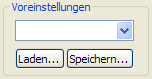
Definiert die Parameter "Stoffeigenschaften" auf die in der Dropdown-Liste ausgewählte Voreinstellung. In diesem Bereich werden alle im System integrierten oder in das System geladenen Voreinstellungen angezeigt.
- Laden
-
Es werden Voreinstellungen von der Festplatte geladen. Klicken Sie auf diese Schaltfläche, und navigieren Sie zu dem Verzeichnis mit Ihren Voreinstellungen, um sie in "Stoffeigenschaften" zu laden. Voreinstellungen haben die Dateinamenerweiterung .sti.
- Speichern
-
Es werden "Stoffeigenschaften"-Parameter in einer Datei gespeichert, die zu einem späteren Zeitpunkt geladen werden kann.
[Gruppeneigenschaften]
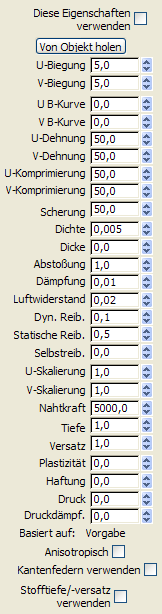
- Diese Eigenschaften verwenden
-
Aktivieren Sie diese Option, um mithilfe der Steuerelemente auf diesem Rollout die Stoffeigenschaften für die individuelle Gruppe festzulegen. Vorgabe = Deaktiviert.
- Von Objekt holen
-
Klicken Sie auf diese Option, um als Stoffeigenschaften der Gruppe dieselben Eigenschaften wie für das Objekt festzulegen, zu der die Gruppe gehört.
Die verbleibenden Steuerelemente für die Eigenschaften sind dieselben wie in der Gruppe "Stoffeigenschaften" im Dialogfeld "Objekteigenschaften" für Stoff.
Bereich "Weiche Auswahl"
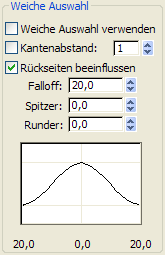
Die Steuerelemente unter "Weiche Auswahl" werden auf einer Gruppenbasis angewendet, um eine weiche Auswahl von Scheitelpunkten der benachbarten, gezielt ausgewählten Gruppenelemente zu ermöglichen. Dies wird genauso verwendet wie die weiche Auswahl von Scheitelpunkten in anderen Bereichen von 3ds Max. Weitere Informationen finden Sie unter Rollout "Weiche Auswahl". Alternativ können Sie Scheitelpunkte für eine Gruppe anhand eines Textur-Maps auswählen.
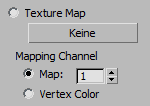
- Textur-Map verwenden
-
Wenn diese Option aktiviert ist, verwendet der Modifikator "Stoff" ein Textur-Map, um eine weiche Auswahl von Scheitelpunkten anzugeben, die in der aktuellen Gruppe enthalten sind. Klicken Sie auf die Schaltfläche (standardmäßig mit "Keine" bezeichnet), um ein Textur-Map auszuwählen. Verwenden Sie die Mapping-Kanal-Steuerelemente, um einen Map-Kanal oder Scheitelpunktfarbkanal auszuwählen.
Sie können ein Graustufen-Textur-Map für diese Schaltfläche definieren, um die nicht ausgewählten und die vollständig ausgewählten Pixel in der Gruppe zu verschmelzen. Schwarz steht für nicht ausgewählte und Weiß für vollständig ausgewählte Pixel. Ein Graustufenwert erstellt eine Verschmelzung zwischen diesen zwei Werten. Sie können ein Textur-Map auf diese Schaltfläche ziehen.
Anmerkung: Um ein Textur-Map auf eine Gruppe anzuwenden, muss mindestens ein Scheitelpunkt gezielt ausgewählt sein. Wenn jedoch die Option "Textur-Map verwenden" aktiviert ist, hat die gezielte Scheitelpunktauswahl der Gruppe keine Auswirkung.